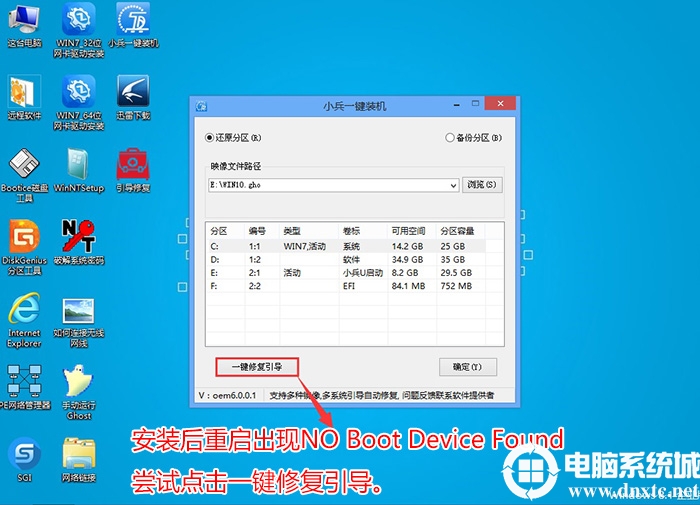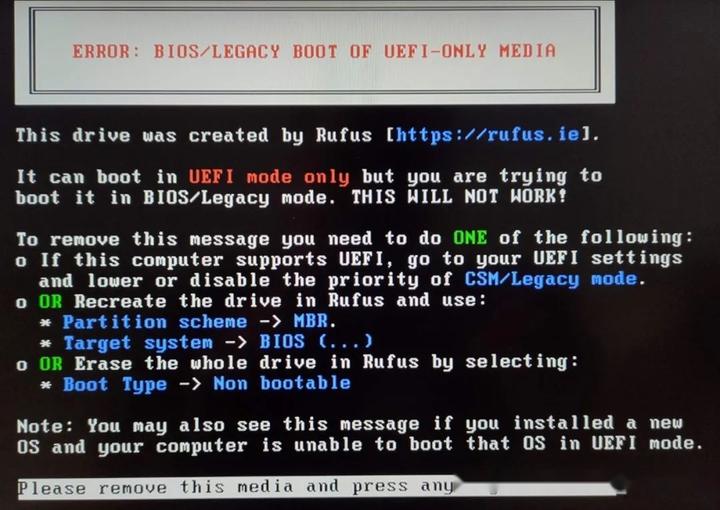
正文共:777 字 8 图,预估阅读时间:1 分钟 之前写过一篇文章(怎么把银河麒麟系统装进U盘?),因为装操作系统和RAID配置冲突,我要装操作系统,就要先做RAID才能使用硬盘空间;但是国产系统做RAID又需要在系统中操作(使用storcli工具配置RAID,收藏这一篇就够了),操作互相矛盾,所以只好把银河麒麟系统装到了U盘里面。 现在配置使用Kali的aircrack-ng来破解无线密码,我本来打算直接在系统里面装一个Kali的系统,但是启动盘一直做不起来,使用ultraISO直接无法创建启动盘,使用refus创建则会报下面这种报错。
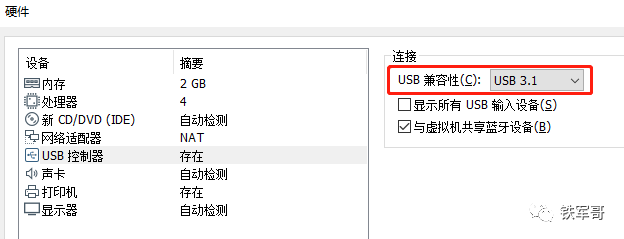
调整之后能进入到引导安装的首屏页面,之后就没有动静了。还更换了universal-usb-installer工具,还是无法解决。 最终我想到了一种方法,那就是通过VMWare workstation来把Kali部署到U盘。整体思路就是通过把U盘作为可移动设备挂载到虚拟机上,然后作为系统盘进行部署。 首先,我们创建一台新的虚拟机,因为我的U盘是3.0的U盘,这里不修改的话就无法识别,也是调整了好久才找到的原因。
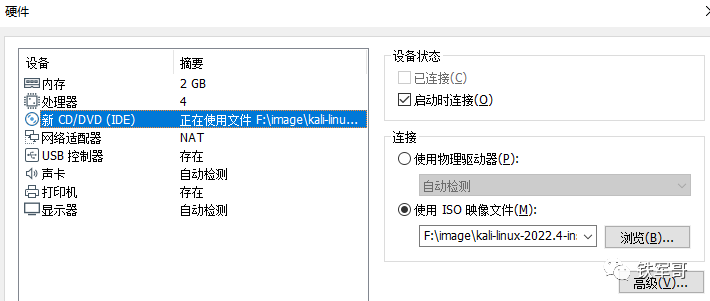
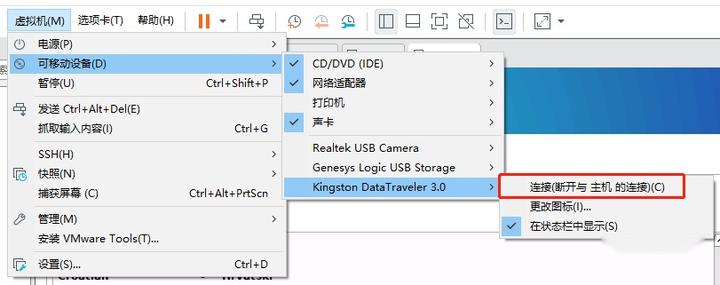
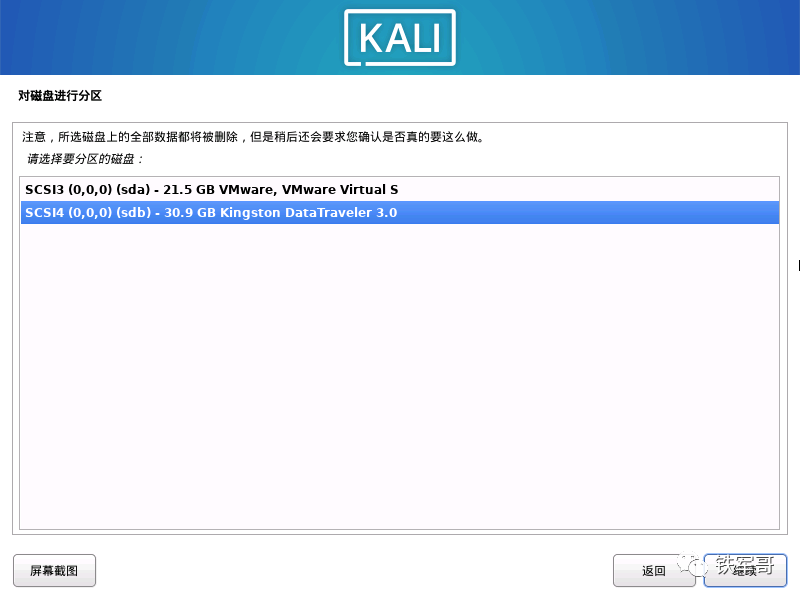
光驱还是挂载之前下载好的安装镜像。 之后就可以启动虚拟机了。需要注意的是,在系统启动之后才能把U盘连接到虚拟机,我们就在系统进入安装程序之后再连接就可以。 前面的安装步骤和之前在虚拟机的部署完全一致(听说kaili可以破解WiFi密码,装一个试试!)。直到对磁盘进行分区时,我们还是使用“向导-使用整个磁盘”的分区方法,在选择要分区的磁盘时,就出现了我们的U盘选项。结合之前的经验教训,我们使用一个32 GB的U盘来安装系统是足够的。
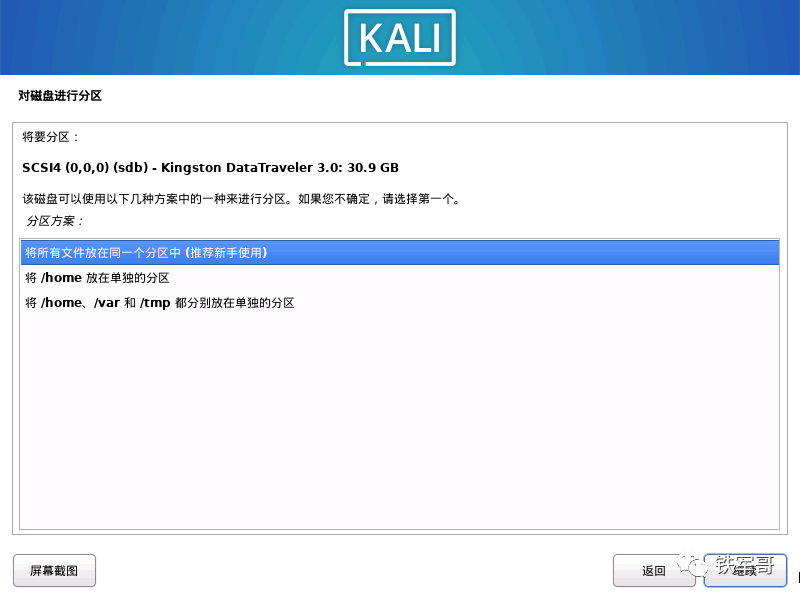
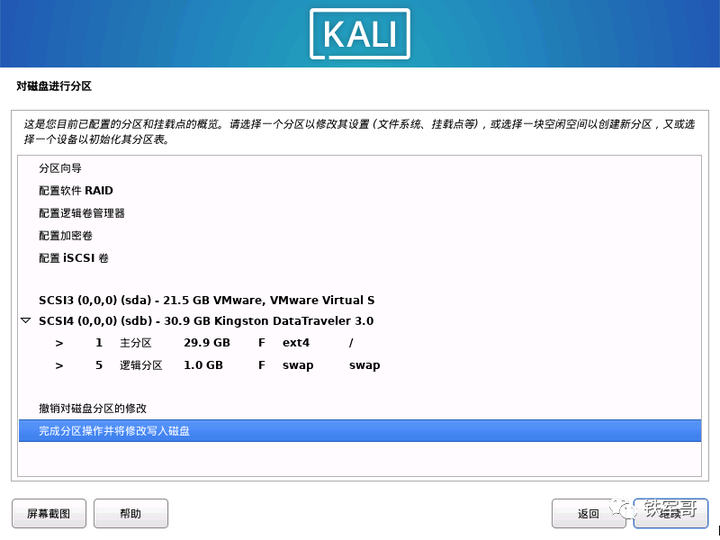
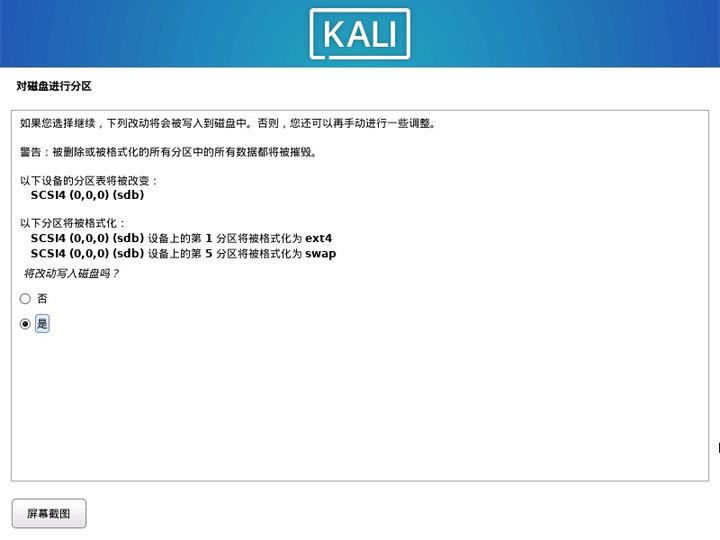
然后我们还是将所有文件放在同一个分区中。 得到的自动分区情况如下所示,配置了一个1 GB的swap分区,剩余空间都划给了/根目录的主分区。 然后将改动写入磁盘即可。 此时就能明显感觉到部署到U盘和部署到nvme固态硬盘的差异了,写入速度真的是天壤之别。 等待时间大概要两个小时左右,太长了,我在第一遍操作的没有截图,第二遍就等不及了。方法给大家介绍到位就OK了,理论上其他操作系统也是可以参照此方法进行操作。 当然,在虚拟机里面挂载无线网卡的方法我们也介绍过了(为Kali虚拟机挂载一块无线网卡),多种方法多条路嘛。 最后不得不吐槽一下联想电脑的UEFI引导,我这几天测试了十几次引导,把各种引导盘的制作方式都测了一个遍,每次在联想电脑上进行测试时,都是闪一下就退出了,根本没有错误提示,非常不友好。好在电脑多,才发现了问题原因。 长按二维码
 量子哈希
量子哈希